Excel: エラー値を無視してチャートを作成する方法
一般的に、Excelで折れ線グラフ/散布図/レーダーチャートを作成すると、元のチャートデータ内の#N/Aエラーが以下のようにギャップとして表示され、それが必ずしも美的ではなく、場合によってはチャート内のデータが不完全に表示されることもあります。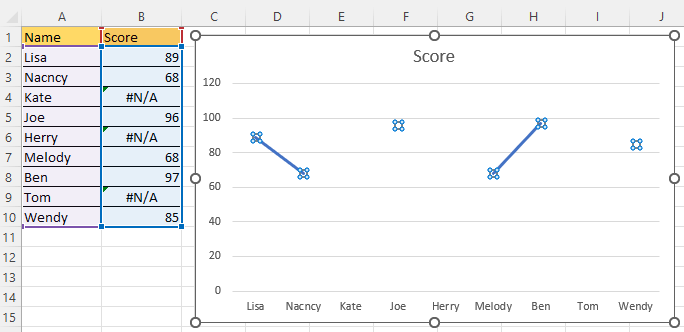
実際には、#N/Aエラーを空のセルとして表示する設定ができ、その後、空のセルをどのように表示するかを設定できます。
1. 操作したい#N/Aエラー値を持つチャートを右クリックし、コンテキストメニューから「データの選択」をクリックします。
2. 「データソースの選択」ダイアログで、「非表示および空のセル」ボタンをクリックします。
3. 「非表示および空のセルの設定」ダイアログで、「#N/Aを空のセルとして表示」チェックボックスをオンに保ち、必要に応じて「ゼロ」または「データポイントを線で結ぶ」オプションを選択します。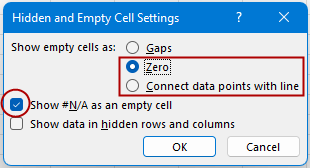
4. ダイアログを閉じるには [OK] > [OK] をクリックします。
空のセルをゼロとして表示(#N/Aエラーをゼロとして表示することに等しい)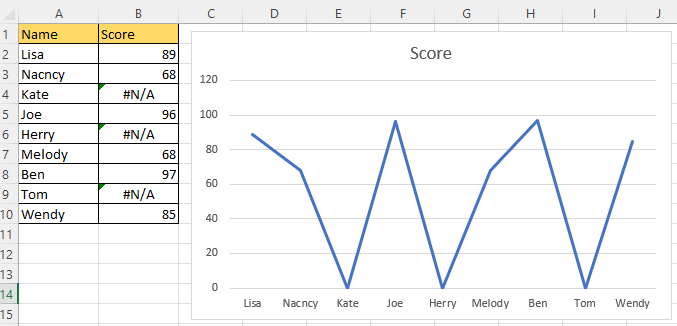
データポイントを線で結んで空のセルを表示(#N/Aをデータポイントを結ぶ線で表示することに等しい)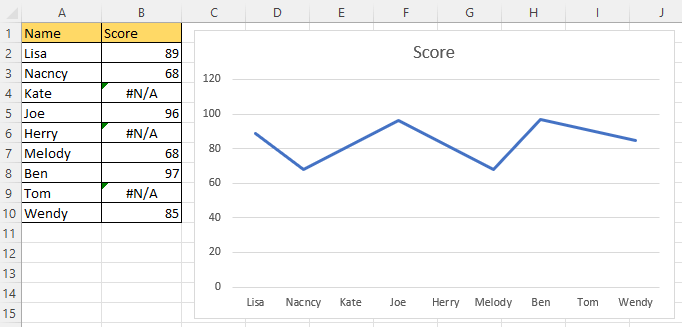

Kutools AIでExcelの魔法を解き放つ
- スマート実行: セル操作、データ分析、グラフ作成を簡単なコマンドで行います。
- カスタム数式: ワークフローを合理化するための独自の数式を生成します。
- VBAコーディング: 簡単にVBAコードを作成し実装します。
- 数式の解釈: 複雑な数式を簡単に理解できます。
- テキスト翻訳: スプレッドシート内の言語障壁を取り除きます。
チャートに最大値または最小値の線を追加するにはどうすればよいですか?
Excelでは、チャートに最大値または最小値の線を追加すると、チャートの最大値または最小値をすばやく見つけるのに役立ちます。
Excelチュートリアル:列、行、セルの結合
このチュートリアルでは、Excelでの列/行/セルの結合に関するすべてのシナリオをリストアップし、異なる解決策を提供します。
Excelで新しい&高度なXLOOKUP関数を使用する方法(10の例)
このチュートリアルでは、XLOOKUPの利点と、それを取得してさまざまな検索問題を解決するために適用する方法を紹介します。
Excelでバンドチャートを作成する
Excelのバンドチャートは、一連のデータが一目で特定の範囲内にあるかどうかを迅速に把握するのに役立ちます。
最高のOffice生産性ツール
Kutools for Excel は、ほとんどの問題を解決し、生産性を80%向上させます。
- スーパー数式バー(複数行のテキストや数式を簡単に編集可能); 閲覧レイアウト(多数のセルを簡単に読み取り・編集可能); フィルター範囲への貼り付け...
- セル/行/列を結合してデータを保持; セル内容を分割; 重複する行を統合して合計/平均を計算... 重複セルを防止; 範囲を比較...
- 重複または一意の行を選択; 空白行を選択(すべてのセルが空); スーパー検索および多くのワークブックでのあいまい検索; ランダム選択...
- 数式参照を変更せずに複数のセルを正確にコピー; 複数のシートへの自動参照作成; 箇条書き、チェックボックスなどを挿入...
- お気に入りの数式、範囲、グラフ、画像を素早く挿入; パスワードでセルを暗号化; メーリングリストを作成してメールを送信...
- テキストの抽出、テキストの追加、特定の位置の文字を削除、スペースを削除; ページング小計の作成と印刷; セルの内容とコメント間の変換...
- スーパーフィルター(他のシートにフィルタースキームを保存して適用); 月/週/日ごとの高度な並べ替え、頻度など; 太字、斜体による特殊フィルタリング...
- ワークブックとワークシートを統合; 主キーカラムに基づいてテーブルをマージ; データを複数のシートに分割; xls、xlsx、PDFの一括変換...
- ピボットテーブルのグループ化(週番号、曜日など)... ロックされたセルとロックされていないセルを異なる色で表示; 数式/名前を持つセルをハイライト...

- Word、Excel、PowerPoint、Publisher、Access、Visio、Projectでタブ付き編集と閲覧を有効化します。
- 新しいウィンドウではなく、同じウィンドウ内の新しいタブで複数のドキュメントを開き、作成します。
- 生産性を50%向上させ、毎日数百回のマウスクリックを削減します!
